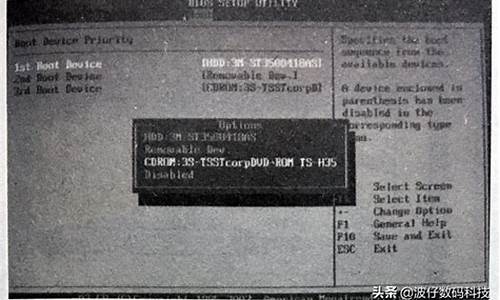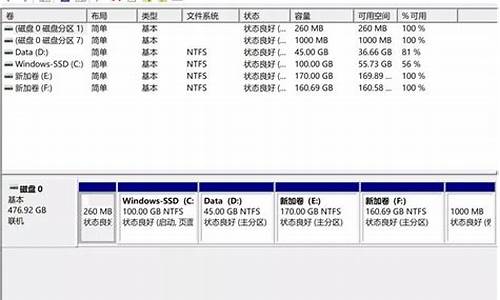组装台式电脑安装教程-组装台式电脑系统怎么安
1.台式机组装好后怎么装系统
2.新买电脑怎么装系统|全新的电脑裸机安装系统教程
3.自己组装电脑怎么装系统|自己组装电脑安装系统步骤
4.我自己组装了一台电脑,系统怎么安装?
5.台式电脑怎么重装系统?
台式机组装好后怎么装系统

制作一个最新版u启动u盘启动盘,让电脑从u启动u盘启动。
1、电脑连接u启动U盘,设置U盘启动;运行u启动win8pe
2、在u启动pe一键装机工具窗口中,点击“浏览”将系统镜像添加进来,安装在C盘,确定
3、在提示框中点击“确定”随后我们就可以看到程序正在进行
4、待程序结束会有提示框,提示是否马上重启计算机?点击“是”
5、重启后电脑自动安装程序,耐心等候程序安装完成,系统便可以使用了
新买电脑怎么装系统|全新的电脑裸机安装系统教程
通常新买的电脑都有预装的操作系统,不过有部分电脑只有dos系统,自己组装的台式电脑则是全新的裸机,没有任何操作系统,那么新买的电脑要怎么装系统呢?由于新电脑没有操作系统,不能正常使用,所以我们需要通过光盘或U盘来安装,下面小编就以U盘方法跟大家介绍全新的电脑裸机安装系统的步骤方法。
相关教程:
刚买的硬盘怎么分区详细图文
win7系统怎么用光盘安装
大pe安装iso文件方法
pe下安装原版iso镜像方法
uefipe下安装win10系统教程
怎么用wepe装win10系统(uefi安装,支持大于4G镜像)
如何用u盘装windows764位旗舰系统(legacy安装,支持大于4G镜像)
一、所需工具
1、可用的电脑一台,制作U盘PE启动盘
2、操作系统:win7旗舰版下载
3、启动设置:怎么设置开机从U盘启动
二、电脑裸机安装系统步骤
1、插入U盘启动盘,启动电脑时按F12、F11、Esc等快捷键打开启动菜单,选择USB选项回车;
2、启动进入U盘主页面,选择02启动进入PE系统;
3、在PE系统下打开DiskGenius分区工具,选择硬盘,点击快速分区;
4、设置分区的数目,比如是3或4,然后设置每个分区的大小,C盘建议50G以上,如果是固态硬盘,要勾选“对齐分区”,2048和4096都是4k对齐,一般2048即可,2048是原版win7默认的4k对齐方式,点击确定,进行格式化;
5、分区之后,运行PE一键装机,默认会加载映像路径,选择安装在C盘,确定;
6、转到以下界面,进行系统解压操作;
7、解压结束后,电脑自动重启,开始安装系统;
8、最后启动进入全新的系统桌面,系统安装完成。
通过以上的步骤进行操作后,全新的电脑裸机就安装上操作系统了,新买的电脑怎么装系统的方法就是这样了,相信大家学习这篇教程后,都能学会自己装系统。
自己组装电脑怎么装系统|自己组装电脑安装系统步骤
自己组装电脑怎么装系统?许多用户根据个人喜好选择电脑硬件自己组装电脑,组装的电脑通常没有系统,需要自己安装系统。现在的组装电脑基本用最新型硬件,一般推荐安装win10系统,新硬件不支持旧系统。这边以安装win10为例,跟大家介绍组装电脑自己安装系统的方法。
安装须知:
1、如果是非uefi机型,直接legacy模式安装,如果是uefi机型,可以通过uefiU盘装
2、本文介绍uefi模式安装ghostwin1064位方法,其他方法参考相关安装教程
相关教程:
怎么看主板是否支持UEFI模式
legacyMBR装win10怎么装
wepe安装原版win101803教程
一、准备工作
1、8G或更大容量空U盘
2、制作pe启动盘:微pe工具箱怎么制作u盘启动盘(UEFILegacy双模式)
3、win10系统下载:ghostwin1064位官方免激活版v2019.01
二、U盘启动设置:电脑设置UEFI启动的方法
三、自己组装电脑安装系统步骤如下
1、制作好wepe启动盘之后,将下载的win10系统iso镜像直接复制到U盘中;
2、在组装电脑上插入U盘启动盘,重启后不停按F12或F11或Esc等启动快捷键,调出启动菜单对话框,选择识别到的U盘选项,一般是U盘名称或者带有USB字样的,比如SanDisk,如果要uefi模式下安装,选择带UEFI模式的项,按回车键进入;
3、选择windowspe分辨率,默认选择第1个,也可以选择第2个指定分辨率,按回车;
4、进入到pe之后,全新硬盘需要先分区,双击桌面上的分区助手(无损),选择磁盘1,点击快速分区,如果你是多个硬盘,要选对,不要误删;
5、设置分区数目、分区大小以及分区类型,卷标为系统的系统盘建议60G以上,由于选择了UEFI启动,磁盘类型要选择GPT,分区对齐到是4k对齐,2048扇区就行,也可以4096扇区,确认无误后点击开始执行;
6、分区过程很快,分区完成后,如图所示,GPT分区会有两个没有盘符的ESP和MSR,这两个分区不要去动,只需要看你分出的C、D盘等,如果盘符被占用,选择已经占用C盘的那个盘,左侧选择更改盘符,以此类推,不改也是可以的,可以根据卷标系统来判断系统盘的位置;
7、接着打开此电脑—微PE工具箱,右键点击win10系统iso镜像,选择装载,如果没有装载选项,右键—打开方式—管理器;
8、双击双击安装系统.exe,运行安装工具,选择还原分区,GHOWIMISO映像路径会自动提取到win10.gho,接着选择安装位置,一般是C盘,或者根据卷标或总大小来判断,选择之后,点击确定;
9、如果弹出这个提示,不用管,点击是,继续;
10、弹出这个对话框,选择完成后重启以及引导修复,点击是;
11、转到这个界面,执行win10系统安装部署到C盘的过程,需要等待一段时间;
12、操作完成后,10秒后会自动重启计算机;
13、重启过程拔出U盘,之后进入到这个界面,执行win10系统组件安装、驱动安装以及激活操作;
14、再次重启进入win10系统自动配置过程,也需要等待一段时间;
15、最后启动进入win10系统桌面,组装电脑就自己安装好系统了。
自己组装电脑怎么安装系统的方法就是这样子,由于现在组装电脑大多用新主板和新型硬件,需要安装win10系统。
我自己组装了一台电脑,系统怎么安装?
1.百度搜索WIN7 GHOST 或者其他window版本。
2.将下载好的Ghost系统解压,把解压出来的“WIN7-64.GHO”和“硬盘安装.EXE”两个文件剪切到任意硬盘根目录下的系统文件夹。
3.双击“硬盘安装.EXE”,选择“C盘”(C盘为系统磁盘)。
4.插入映像文件WIN7-64.GHO,点击打开。然后电脑会自动重启,格式化C盘,还原数据。
5.数据还原之后,自动重启,进入驱动安装界面。
.驱动程序安装完成之后,再次重启,进入Win7桌面,这样本地硬盘安装系统的步骤就完成了。
台式电脑怎么重装系统?
大家好我是大明,台式电脑重装系统的方法,当前最常用的有?U启盘引导安装?,?本地硬盘安装?,?网络在线安装?这三种方法,接下来大明就讲解一下这三种安装方法的具体操作步骤,以及说明电脑在出现问题后,应该如何选择相对的安装方法。
U启盘引导安装法
这种安装方法是将?操作系统的镜像文件?复制到?U启盘里面?,通过BIOS设置引导U启盘,在U启盘界面直接安装操作系统的方法。
该方法主要是针对刚组装完的新台式电脑,由于硬盘没有系统,所以只能通过U启盘来安装,还有一种情况是,当操作系统损坏无法正常进入系统的情况下,需要启动U启盘来安装系统。
详细安装步骤:首先需要先制作一块U启盘,制作方法大明己经在之前的作品中讲解过了,有兴趣的朋友可以参考一下。
接下来上网下载windows操作系统,大家可以根据自己的喜好,来下载相应的windows系统版本,需要大家注意的是,下载系统时要到比较知名的网站下载,这样可以保证系统的安全性和稳定性。
下载完系统后将系统ISO文件解压到U启盘即可,这样安装系统的前期工作就完成了,接着将U启盘插入电脑,开机一直按F1或F2功能键,选择从U盘启动即可。
从U盘启动后会自动进入U启盘界面,选择切换至第01项敲回车,进入WINPE系统操作界面,然后直接打开运行?一键装机?选项即可,接下来系统会自动安装无需任何手动操作,直至安装完毕!
本地硬盘安装法
这种安装方法是在?本地硬盘?下安装的,也就是说在windows系统环境下就可以安装,如果操作系统有稍许的卡慢或异常,或日常维护需要定期重装系统的情况下,可以使用这种安装方法,该方法的特点就是操作简单易学。
详细安装步骤是:首先打开?系统安装工具?,接着依次点击?C盘?-?还原?-?操作系统的存放路径?-?执行?,然后电脑会自动重启安装操作系统,无需任何手动设置。
注意:当操作系统损坏没有办法正常进入的情况下,还是需要使U启盘做引导安装,该方法只能在windows系统环境下安装!
网络在线安装法
该方法是通过第三方软件安装工具,网络在线安装的方法,操作步骤基本上都是自动化操作,简单易学,适用于电脑初学者,建议没有电脑基础的朋友可以学习这种方法。
详细安装步骤是:首先上网下载安装一款网线在线安装工具,在安装前要保证当前的网络畅通,关闭防火墙杀毒软件。
然后打开网络安装工具,点击?一键重装系统?,接下来系统会自动检测当前的安装环境,然后需要大家选择要安装的?系统版本?,选择完成后点击?下一步?就可以了。
接着系统自动备份当前电脑文件,然后软件自动下载操作系统,下载完成后自动安装,大家可以看一下,使用该软件基本上都是自动化的安装步骤,非常的简单。
总结
当前最常用的安装系统方法也就是这三种,其中U启盘安装法使用最为广泛,在电脑出现任何系统故障时都可以使用,但是操作步骤较为繁琐。
?本地硬盘安装法?和?网络在线安装法?都是在windows环境下运行的,当可以正常进入操作系统的前提下可以使用这两种方法,操作步骤较为简单易学,适用于电脑初学者使用。
关于台式电脑怎么重装系统?大家还有什么更好的方法吗?
以上就是今天分享的内容,希望对大家有所帮助,如果认同大明的观点,就点个赞 关注一下,打开?百度APP?搜索?电脑技师大明?,大量原创电脑知识供大家参考,本期问答就讲到这里,咱们下期再见!
声明:本站所有文章资源内容,如无特殊说明或标注,均为采集网络资源。如若本站内容侵犯了原著者的合法权益,可联系本站删除。